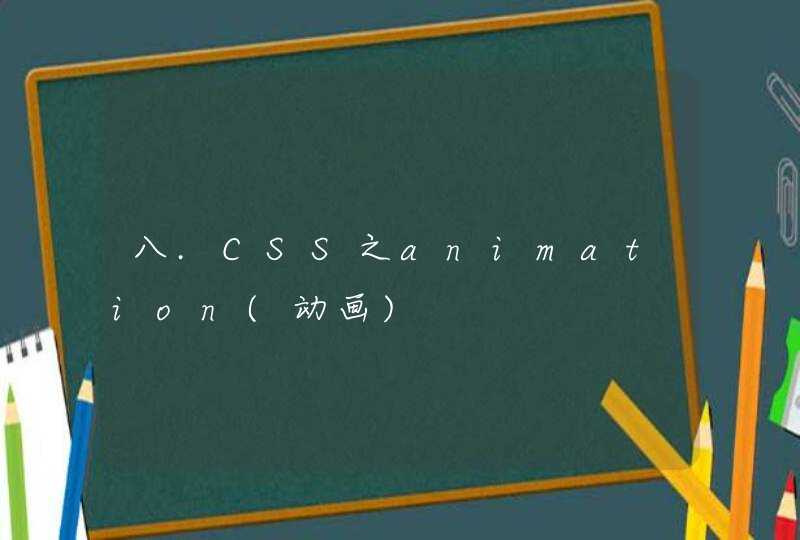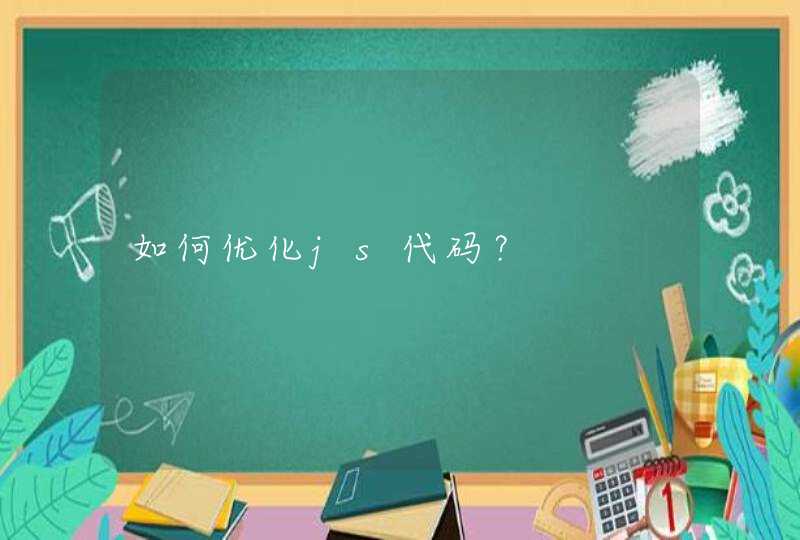在有些时候我们的电脑显示器红屏了,那这时候该怎么办呢?下面就由我来为你们简单的介绍电脑显示器红屏的解决方法吧!希望能帮到你们哦!
电脑显示器红屏的原因及解决方法:
第一:显示器周围有磁场
第二:显示器消磁机内有消磁线圈坏了.
这个现象应该排除软体的关系/应该是显示器本身的问题.
故障现象:
开机后,显示器突然出现红屏,这是显示器老化的问题吗?
故障解决:
这是显示器老化的的问题,如果显示器出现全屏的红色,表示显示器的寿命已经快到期了。通过色谱分析,知道在色谱中,绿色和蓝色的比例较大,红色的比例较小,所以当绿、蓝阴极管稍微有衰减时,显示器便会出现红屏的情况。
出现此类问题,可以将显示器交给专业维修人员,使用高压电击阴极管,让衰竭的阴极管暂时恢复过来。不过此方法只能维持短暂的时间,最后还是需要更换显示器。如果是新买的显示器出现此类故障,则应立即进行更换。
附加电脑显示器红屏的原因及解决方法:
检查机箱后面和显示器后面的VGA线是否插紧,向左转|向右转
VGA介面旁边的两个螺丝有没有拧紧,如果拧紧之后还有偏色的情况
把显示卡插拔一下,螺丝固定好。
也有可能是显示器有问题、显示卡与显示器未连线好、显示卡的介面有问题或显示卡损坏等引起的。关闭电脑检查显示器讯号线与显示卡的连线,发现连线有些松,将其重新连线好后,开机检测,故障排除。
如果整个萤幕都偏色的话,显示卡要是没有问题、显示器线缆没有断针的情况,那可能就是CRT颜色设定的问题,也可能是内部电路或电子枪的问题
造成的如果只是边角偏色,可能是由于地磁原因造成的。
要解决整体偏色的问题,首先要看一下在显示器OSD选单里关于颜色设定的一些选项,看一下单色调节项里是不是三原色的比例相差太大。
如果这样还不能解决的话,那就可能是显示器内部电路的问题了。另外,显示器使用年限太长了,电子枪也会老化,特别是在负责“绿色”的电子枪,因为在色谱中绿色所占的比例较大,“绿色”电子枪老化的程度会更厉害,这样显示器颜色就会偏紫,如果是这样的问题,那显示器可就几乎没有修的必要了。
如果是只是边角有偏色的情况,那您需要先检查一下显示器周围有没有强磁场。曾经有的网友反映,离他们家大约有十米的地方有高压线经过,他的显示器就有偏色的情况发生。有些显示器提供了调整功能,可调节边角的色纯度,如果您的显示器也有类似的功能,不妨试一下。
1.电脑红屏怎么办出现这样的情况有几种可能,1:内存条有问题。2:显卡有问题。3:显示器与电脑连接线有问题。4,主板问题。5:显示器有问题。6:硬盘有问题。
以上六个问题都有可能导致以上问题出现。解决办法:1,不怕麻烦,个人利用排除法,找到故障元件。(把以上各项,换一台好用的机器进行测试)
2,直接把整套电脑搬电子城去,在哪买的上哪去,如果没过保,直接让他们给你换。
综上所述:些故障为硬件问题,不是你能修好的,但你可以找出是哪一部分的问题,这样就不用整套电脑搬来搬去的,累啊,还得打车。^^
2.电脑显示屏变红
把该显示器连接到另一台主机上使用,如果故障消失,则可能是显卡的故障。
如果故障依旧,则可能是显示器本身的故障或者显示器电缆线接口的故障。重点检查显示器电缆线接口金属针是否折断或弯曲,如果不行,干脆给显示器更换一条新的电缆线再试。
1、电源线或数据线的问题。 2、显示器显象管的问题(建议送修) 。
3、显卡或显卡驱动有问题(换一条试试或升级显卡驱动试试)。 显卡常见故障诊断如下 (1)显卡接触不良故障: 显卡接触不良通常会引起无法开机且有报警声或系统不稳定死机等故障。
造成显卡接触不良的原因主要是显卡金手指被氧化、灰尘、显卡品质差或机箱挡板问题等。 对于金手指被氧化造成的接触不良,可以使用橡皮擦拭金手指来解决;对于灰尘引起的接触不良,一般清除灰尘后即可解决;对于硬件品质造成的接触不良,通常通过替换法来检测,一般采用更换显卡来解决;对于机箱挡板问题造成的接触不良,通常显卡无法完全插入显卡插槽,可采用更换机箱来排除。
(2)兼容性问题: 兼容性故障通常会引起电脑无法开机且报警声、系统不稳定死机或屏幕出现异常杂点等故障现象。显卡兼容性故障一般发生在电脑刚装机或进行升级后,多见于主板与显卡的不兼容或主板插槽与显卡金手指不能完全接触。
显卡兼容性故障通常采用替换法进行检测,一般采用更换显卡来排除故障。 (3)显卡元器件损坏故障: 显卡元器件损坏故障通常会造成电脑无法开机、系统不稳定死机、花屏等故障现象。
显卡元器件损坏一般包括显卡芯片损坏、显卡BIOS损坏、显存损坏、显卡电容损坏或场效应管损坏等。对于显卡元器件损坏故障一般需要仔细测量显卡电路中的各个信号来判断损坏的元器件,找到损坏的元器件后,进行更换即可。
(4)显卡过热故障: 由于显卡芯片在工作时会产生大量的热量,因此需要有比较好的散热条件,如果散热风扇损坏将导致显卡过热无法正常工作。显卡过热故障通常会造成系统不稳定死机、花屏等故障现象。
出现显卡过热只要更换散热风扇即可。 (5)显卡驱动程序故障: 显卡驱动程序故障通常会造成系统不稳定死机、花屏、文字图像显卡不完全等故障现象。
显卡驱动程序故障主要包括显卡驱动程序丢失、显卡驱动程序与系统不兼容、显卡驱动程序损坏、无法安装显卡驱动程序等。对于显卡驱动程序故障一般首先进入“设备管理器”查看是否有显卡的驱动程序,如果没有,重新安装即可。
如果有,但显卡驱动程序上有“!”,说明显卡驱动程序没有安装好、驱动程序版本不对、驱动程序与系统不兼容等。 一般删除显卡驱动程序重新安装,如果安装后还有“!”,可以下载新版的驱动程序安装。
如果无法安装显卡驱动程序,一般是驱动程序有问题或注册表有问题。 (6)CMOS设置故障: CMOS设置故障是由于CMOS中显示相关选项设置错误引起的故障。
常见CMOS设置故障主要包括:集成显卡的主板,CMOS中的显卡屏蔽选项设置错误;如“AGP Driving Control”选项设置错误(一般应为“AUTO”),“AGP Aperture Size”选项设置错误:“FAST Write Supported”选项设置错误等。 CMOS设置错误一般用载入默认BIOS值修改即可。
(7)显卡超频问题: 显卡超频问题是指使用时为了提高显卡的速度,提高显卡的工作频率而导致的电脑故障。出现问题后,可以将频率恢复到出厂默认设置即可。
如果需要驱动,建议安装驱动精灵2008 ,安装之后,使用其自动更新驱动功能,它会自动下载并安装最新版本驱动,包括网卡、声卡、显卡、USB等,免去寻找和安装之苦。 下载安装后,打开驱动精灵,会自动检测你电脑的硬件信息,检测完毕后,点击“驱动更新”按钮,切换界面,然后点击“自动安装”,再点击右下角的“开始更新”按钮。
驱动精灵2008 Beta4 驱动人生 2008正式版 软件详细信息。 驱动人生是芯片级驱动管理程序,全智能扫描识别所有硬件的万能驱动维护专家(识别硬件,智能匹配驱动、自动下载、安装、更新、备份、卸载等),支持所有品牌(如Intel、nVidia/3DFX、AMD/ATI、VIA/S3、Realtek、C-Media、Marvell、ADI、IBM、Creative、Broad、Conexant、SigmaTel、Matrox等)的主板、显卡、声卡、网卡、调制解调器、摄像头、无线、打印机、扫描仪、读卡器、阵列卡、蓝牙、手写板、读写器、USB、1394、Bluetooth、Display、Image、MEDIA、Modem、、PCMCIA、SCSIAdapter、SmartCardReader、System、MODEM、串口、并口等设备的识别与驱动,全面兼容Win9x/Win2000/WinXP/Win2003/Vista/Win2008等主流操作系统,已与国内著名显卡品牌七彩虹达成长期战略合作协议,全面为七彩虹提供硬件检测、驱动研 发、驱动升级等服务。
下载网址: 超级兔子也有更新驱动的功能。 下载地址: 常见的显示器故障现象如下:(1)开机无显示、显示器经常不加电。
(2)显示器屏幕上的字符显示比较模糊。(3)显示器有色斑。
(4)显示器出现波浪状的彩色条纹。(5)显示器有异味。
(6)从显示器发出连续的“啪啪”声。(7)在某种应用或配置下花屏、发暗(甚至黑屏)、重影、死机等。
(8)显示器缺色、散焦、屏幕。
3.电脑屏幕红屏如何解决
1,电脑屏幕变红一般是由于灯管(LCD屏幕)老化造成的,一般使用两到三年的笔记本电脑都有屏幕发红或者发黄的现象,这是正常老化。笔记本屏幕有发红,发黄,亮度特别低(屏暗)等现象,一般都是由于灯管或者其他液晶屏周边设备老化损坏引起的。如果发现笔记本有此类问题可以到电脑店进行详细检测。
2,屏线故障
屏线的折断,也是常引起屏暗的原因,因为笔记本都是折叠式的,闭合屏幕会磨损屏线,再加上某些机型本身设计的问题用的时间长了都会引起屏线的折断。前些年最多见于T2的机器,可以通过飞线来解决。新的机型见的不是很多。
3,Lid switch(休眠开关)损坏
休眠开关损坏造成背光被关掉。这个故障在以前的采用机械式休眠开关的笔记本上很多见,如在IBM笔记本维修中,经典的T30、R40等都会出现这个故障。在T6系列以后的笔记本都采用了磁感应开关,这类故障得到了很好的解决。
4,主板电路故障
前面说到高压板是负责给屏背光供电的,而它的供电是由主板来产生的。主板上供电出现了问题当然也出现笔记本屏暗的故障。一般多见于给高压板的主供电的一路MOS管之类的发生故障,也有可能是主板上开启信号出现故障的,这一路是由显卡来控制的,这种较为少见。
注:现在笔记本的液晶屏有两种,LED和LCD,新出的笔记本多为LED屏。简单地说,LCD与LED是两种不同的显示技术,LCD是由液态晶体组成的显示屏,而LED则是由发光二极管组成的显示屏。LED显示器与LCD显示器相比,LED在亮度、功耗、可视角度和刷新速率等方面,都更具优势。LED背光和LCD背光,二者的区别在于:LCD用灯管照明。LED用发亮二极管照明。由于LED的笔记本大多还在质保期内,本身的使用寿命也比LCD长些,其屏暗故障往往是由于主板上的升压电路所引起。
4.电脑老是会变成红屏是什么意思
电脑黑屏是比较容易出现的现象,尤其在一些较老的电脑或组装电脑中。
电脑黑屏的故障原因有多种,如显示器损坏、主板损坏、显卡损坏、显卡接触不良、电源损坏、cpu损坏等。 (1)显示器断电,或显示器数据线接触不良。
另外电脑使用过久显示器电源线容易氧化破损; (2)主板没有供电; (3)显卡接触不良或损坏; (4)CPU 接触不良; (5)内存条接触不良; (6)机器感染 CIH 病毒,BIOS 被破坏性刷新; (7)检查插拔,如必要可用橡皮等清除金手指上的氧化膜; (8)如果软驱有软盘,很多的时候会造成电脑开机或重起的时候,电脑就会出现黑屏,而无法进入系统。为避免此类情况也可以在BIOS中取消软盘启动项。
对于电脑黑屏的处理基本上采用排除、替换相结合的方法,其原则应本着先替换排除可疑性最大的部件。对于普通电脑用户来讲,专业知识不足,可以按下列步骤分析故障原因,以便可以自己动手排除故障。
首先检查接触是否良好。可分别检查显卡与显示器之间的接触是否良好,显卡与主板I/O插槽之间的接触是否良好,必要的话可将其取下,重新安装一次,确保安装到位,接触良好。
如果接触没有问题,最好是换一台显示器试一试,以便确定显示器无问题。 如果显示器没有问题,查看cpu风扇是否运转,如运转,用万用表测量电压输出是否正常为±12V、±15V,若不正常可以换一个电源试一试。
如仍出现黑屏,则取出电脑内所安装的组件,仅留下cpu、显卡、内存条,则可把故障原因限制在cpu、主板、内存三者之中。一般如果内存有故障,应有报警声。
如果排除了内存故障,只有cpu和主板了。 换一个正常的cpu(应当与所检测电脑兼容),开机重新检测,如仍出现黑屏,则只能换一个主板了,问题也应该出现在主板上。
电脑黑屏故障可能表明电脑存在较为严重的问题,不妨在出现黑屏现象时按上述方法加以排除。在处理过程中应该灵活应用排除、替换方法,针对适时出现的现象加以排除处理 法。
5.电脑开机出现“红屏”是怎么回事
(1)显卡与显示器之间的连接信号线接触不良。可以在关机的情况下重新拔插一下VGA连接插头,并仔细检查插针是否出现弯曲和变形,信号线是否出现折断等。
(2)如果只是屏幕的某一部位,特别是屏幕的四个边角出现偏色,一般情况下是由于强磁场干扰而造成的。此时可以检查显示器的周围是否有强磁设备,如音箱、大功率的电源变压器等,尝试将这些装置移开,如偏色仍无改善的话,就需要考虑对显示器做消磁处理。
(3)一些显示器具有色温设定功能,如果设定有错误也会造成偏色故障,不过这种偏色的实际表现是满屏幕整体偏向于一种底色。这种故障只要重新正确地调整色温参数即可解决。假如无论如何调整色温参数偏色仍不见好转,则问题就出自显示器内部的色度输出晶体管被“软击穿”,或偏置电位器接触不良。遇到这种情况,还是将故障显示器送专业维修人员处理为佳。
(4)我们知道,电视机和显示器,都是靠电子束扫描屏幕上对应的荧光粉,产生千变万化的色彩.控制电子枪的红,绿,蓝三原色的放大电路,我们称为视放电路. 若是其中一个电路出现故障,在屏幕上,就会偏向一种色彩. 常见的是视放三极管损坏.
(5)显像管碰极,表现为缺色、散焦、屏幕过亮或过暗、有回扫线。 如果显像管的阴极与栅极发生碰极,会使相应电极的束电流增大,光栅会成为该电极对应的单色光栅,使得亮度失控,且有严重的回扫线。
6.电脑红屏怎么办
1.内存条没有插好拔下再重插就可以了。
2、如果还是没有好的话有可能是你的内存条的金手指氧化了拿橡皮擦一下就可以了这是因为你的机子长时间不用的缘故。
3、如果还是响那就有可能是CPU风扇的缘故由于长时间不用电脑所以各部件都会出现一定的问题的做一下全面的检查是必要的。
4、还有一种可能是硬盘的缘故有的硬盘开机时也是会很响的如果是这个缘故的话那么你的机器就是正常的根本就不用做任何检查的。
有如下可能:
一、显示刷新率设置不正确
二、显卡驱动程序不正确
三、磁场干扰造成显示器抖动
四、显示卡接触不良
五、显示器老化
六、劣质电源或电源设备已经老化
七、病毒作怪